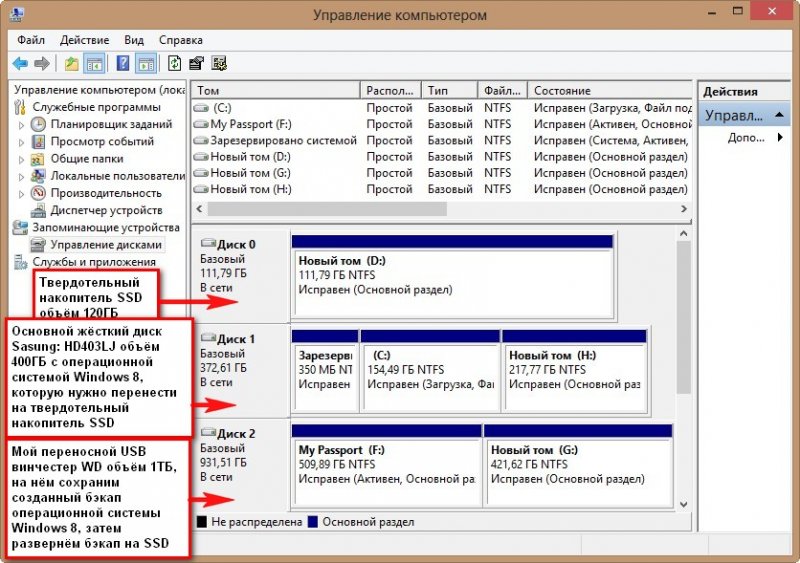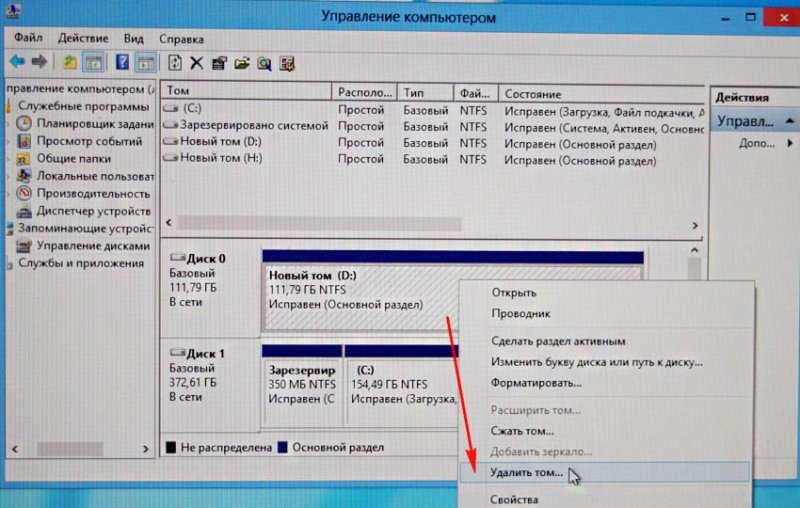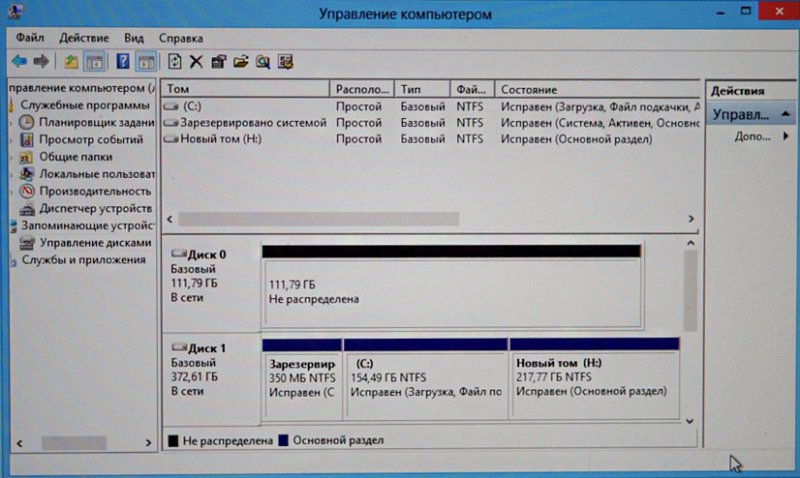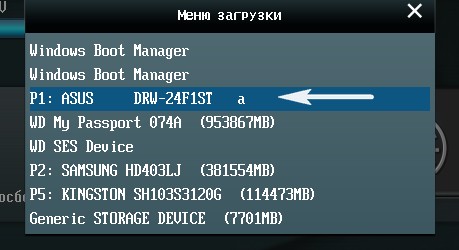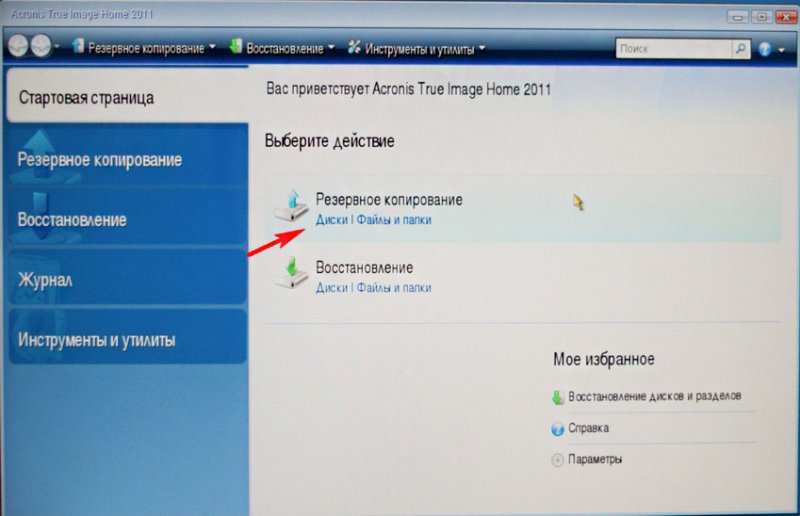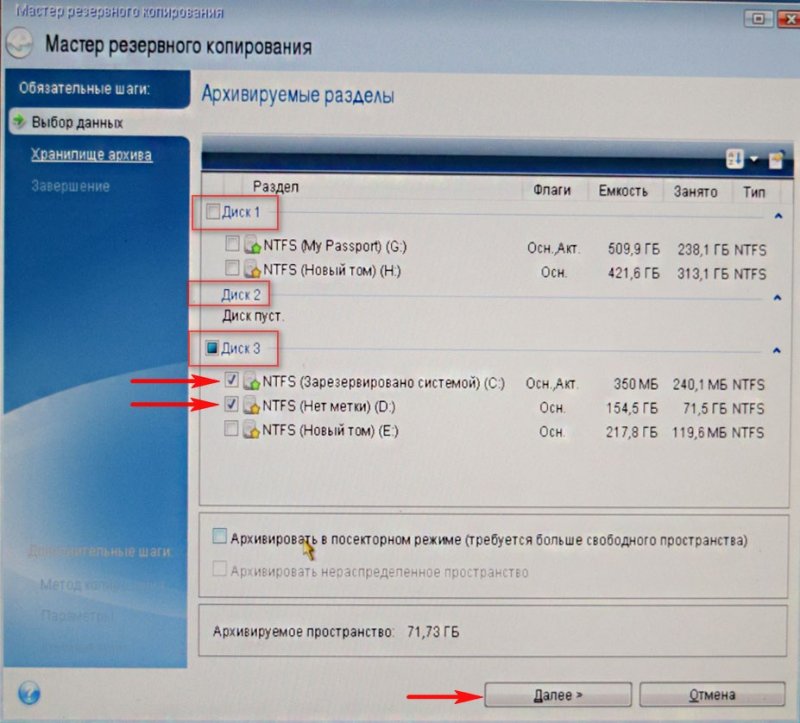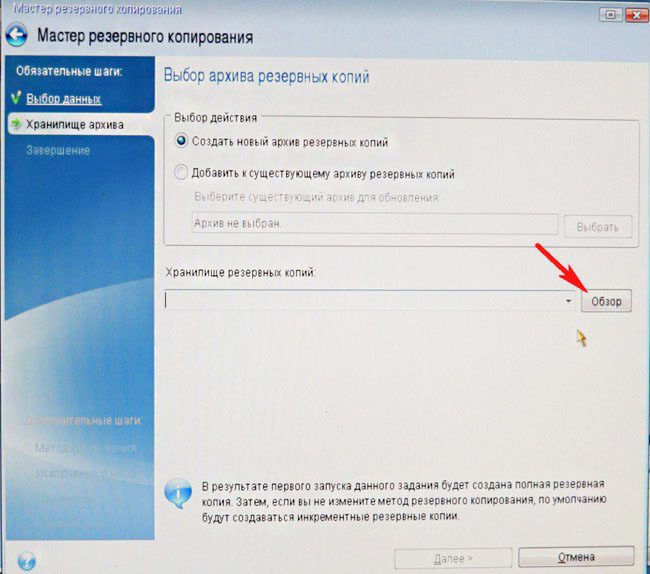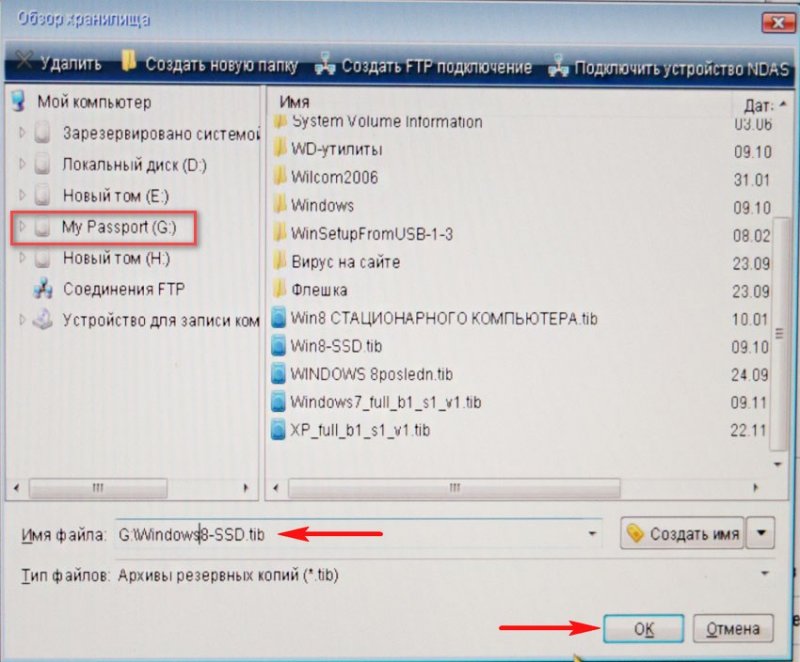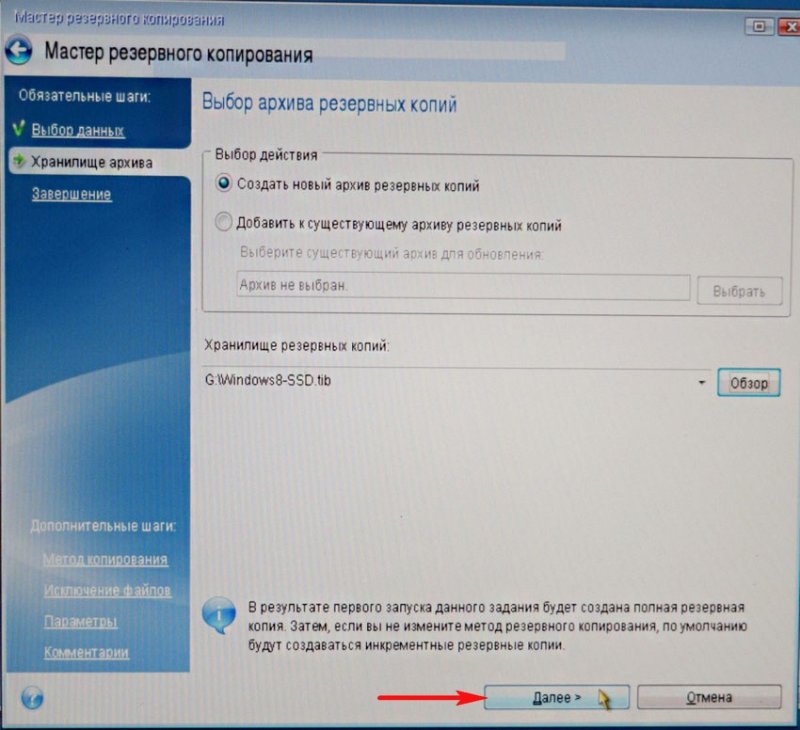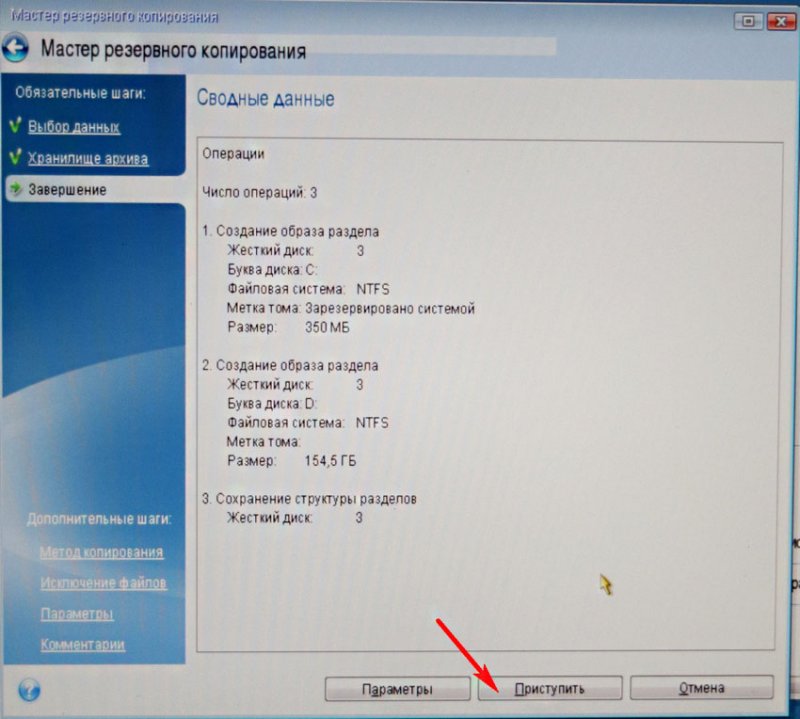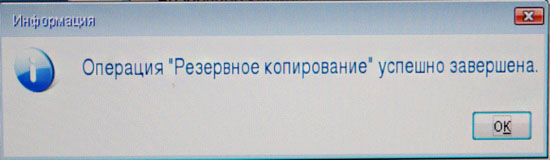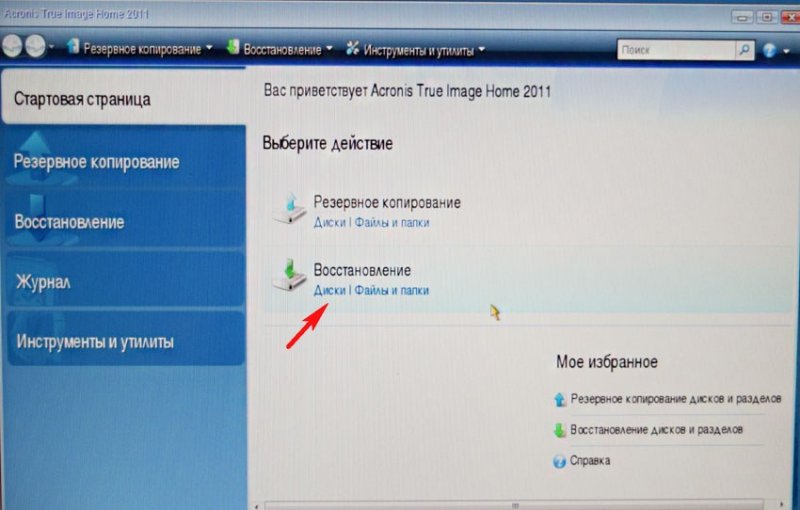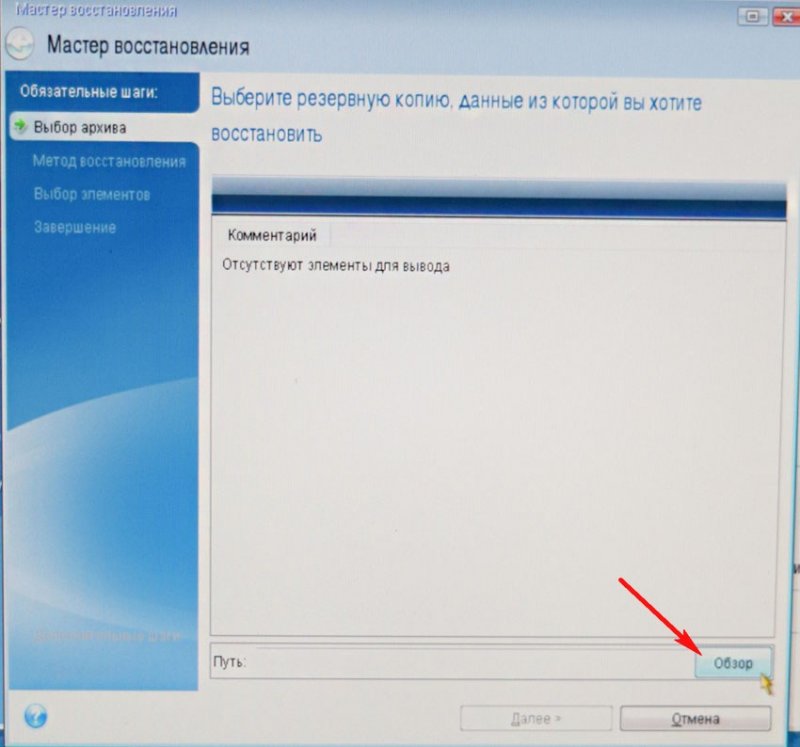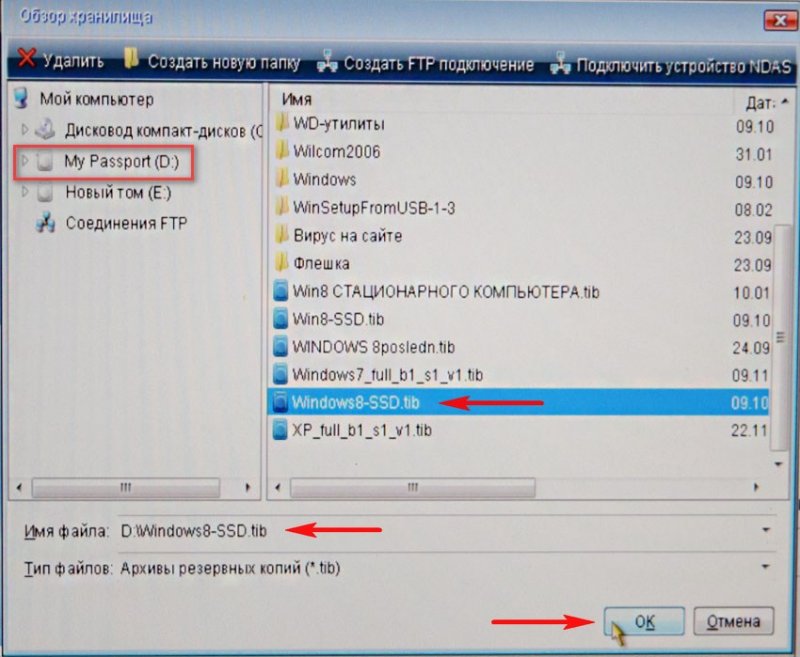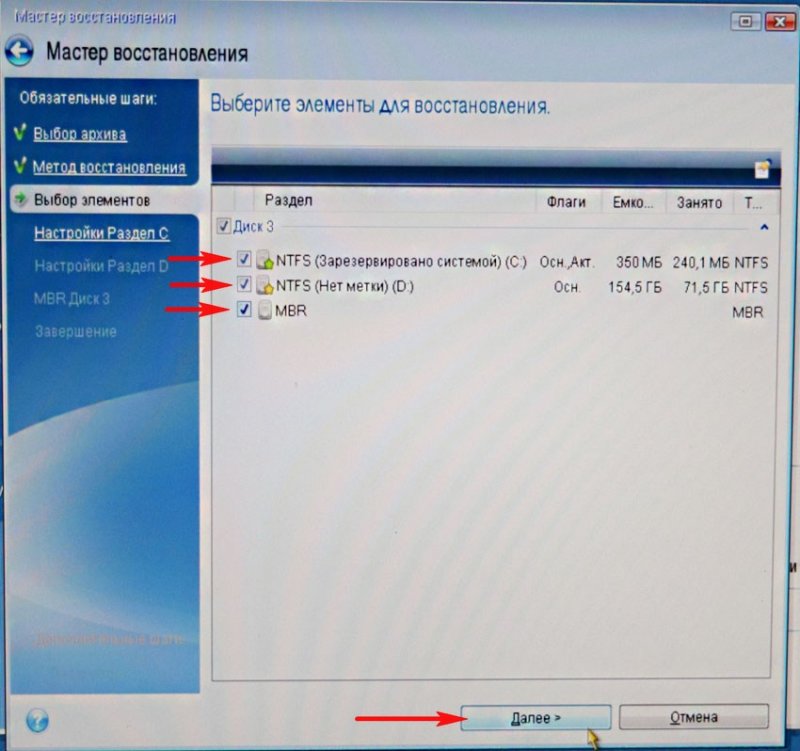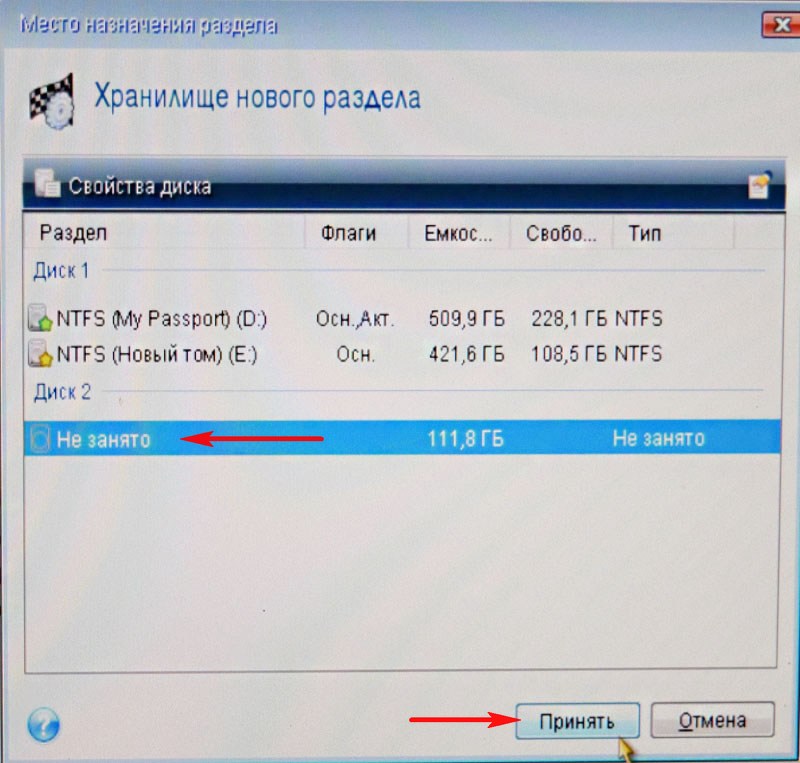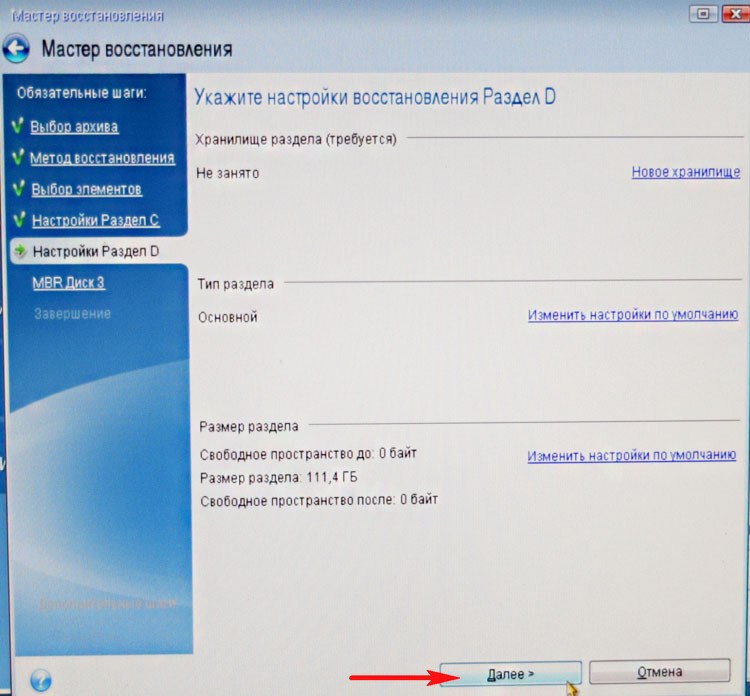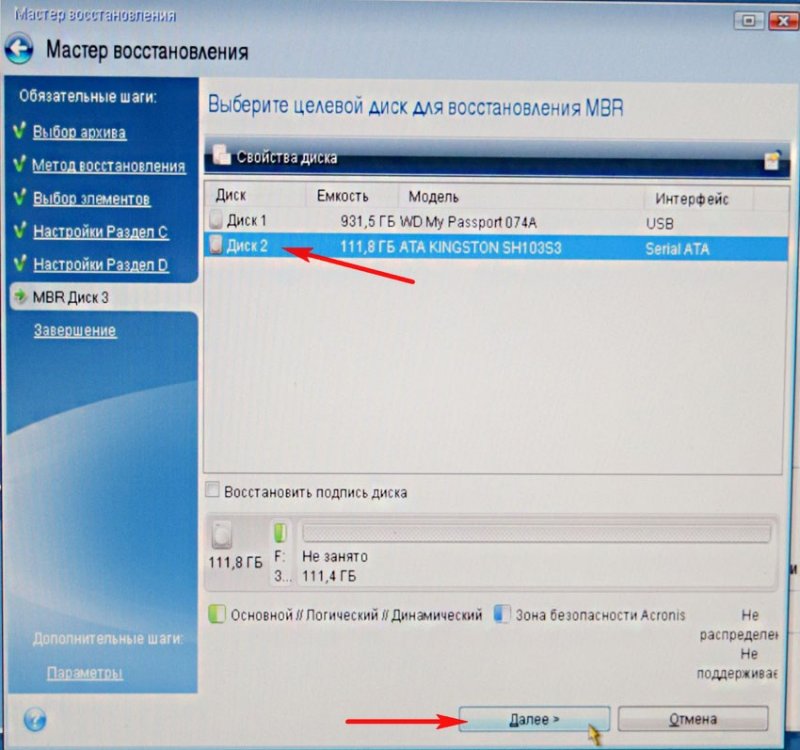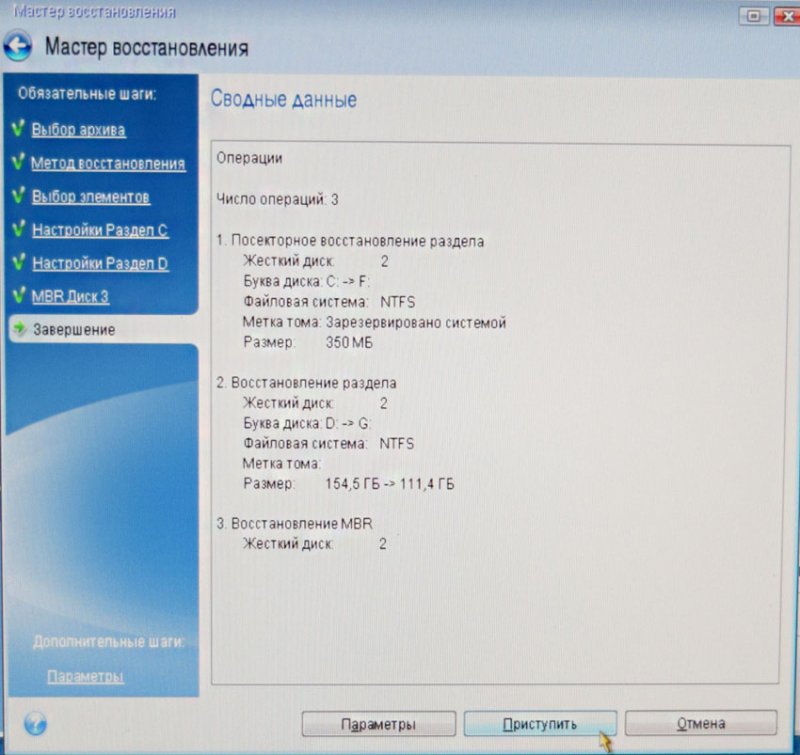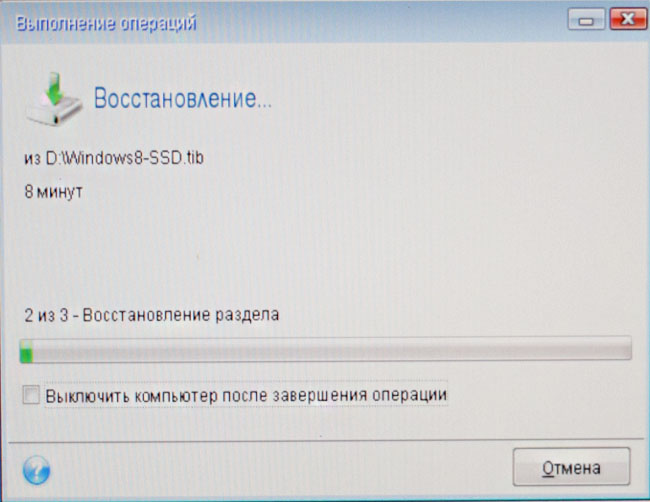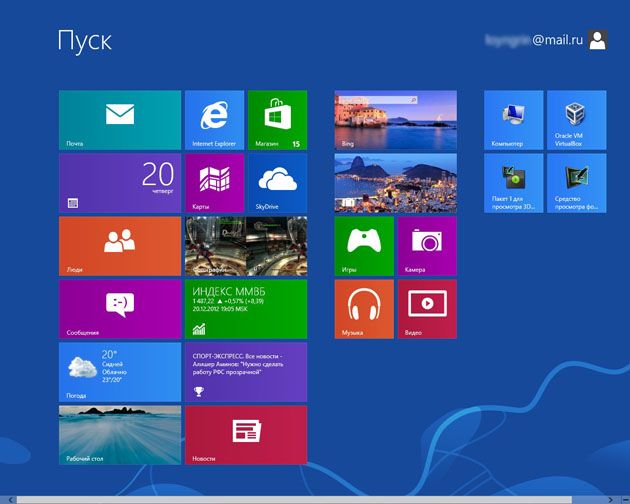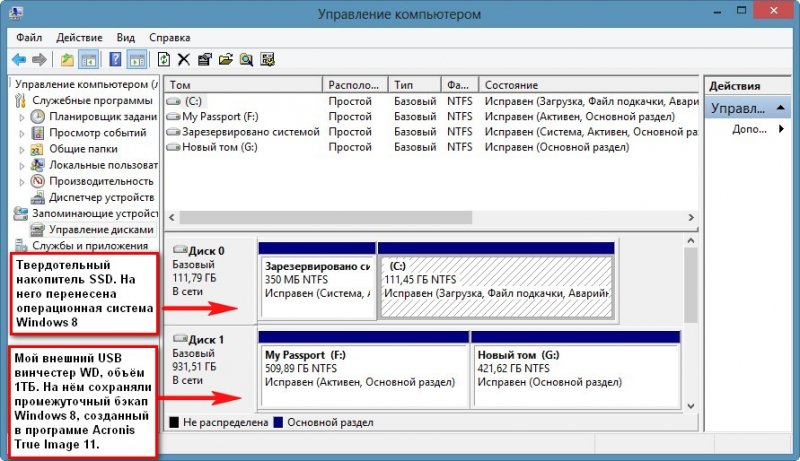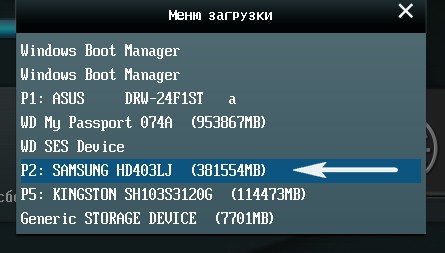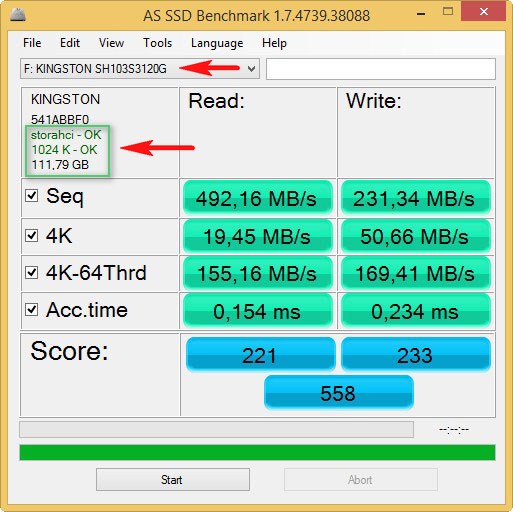Svetainės skyriai
Redaktoriaus pasirinkimas:
- Mano iPhone turi tik vieną garsiakalbį – ką turėčiau daryti?
- Kalbos keitimas „Mac OS“.
- Kaip pasirinkti „flash drive“ failų sistemą „Mac“.
- Kaip pašalinti įbrėžimus nuo telefono kameros?
- Kaip pašalinti programas iš „Mac OS“ – visas vadovas
- Naudingi spartieji klavišai, skirti Mac OS X mac os spartiesiems klavišams
- Kaip įdiegti „Windows“ „Mac“?
- Kodėl jūsų iPad neįsijungia ir ką daryti tokiose situacijose?
- Kaip atidaryti ir redaguoti pagrindinio kompiuterio failą „MacOS“.
- Kas yra kūno pasikeitimas?
Reklama
| Acronis sistemos perkėlimas. Sistemos perkėlimas į naują aparatinę įrangą naudojant Acronis True Image |
|
Sveiki admina, noriu perkelti Windows 7 iš įprastos kietasis diskasį kietą būseną SSD diskas . Skaičiau jūsų straipsnius ir Paragon Migrate OS į SSD 3.0, bet turiu ne šias programas, o Acronis Tikras vaizdas 11. Klausimas - ar galima Windows 7 perkelti į SSD iš naudojant Acronis Tikras vaizdas 11? Faktas yra tas, kad man niekas neveikia ir niekas neperkeliamas į SSD! Internete yra paviršutiniškų instrukcijų šia tema be ekrano kopijų, bet jos man nepadeda. Adminai, turiu jums nekuklų prašymą, tikiu, kad jūs tikriausiai periodiškai ištveriate „Windows“ klientai 7, 8 iš įprasto standžiojo disko į SSD kietojo kūno diską ir to nedarykite Virtuali mašina, o įprastuose kompiuteriuose ar galėtumėte viską užfiksuoti naudodami įprastą kamerą? Noriu pamatyti, kaip Windows perkeliamas iš įprasto varžto į SSD "gyvai"! Kaip perkelti Windows 7, 8 iš įprasto standžiojo disko į SSD naudojant Acronis True ImageSveiki draugai, apie ką mes kalbame? Žinoma, galiu užfiksuoti procesą už jus„Windows 8“ perkėlimas į SSD naudojant įprastas nuotraukas.
Tačiau noriu pasakyti, kad programa „Acronis True Image“ gali sukurti tą patį, ir net ne visiškai nauja versija programas. Šiandien jums tai pademonstruosiu, kaip sakė mūsų skaitytojas, gyvai ir jokių virtualių mašinų!
Prieš mėnesį vieną gerą dieną anksti ryte į mano darbą atėjo klasės draugas ir pasiskundė problema. Mano draugas yra vaizdo šaudyklė ir savo kompiuteryje yra įdiegęs daugybę vaizdo, garso ir nuotraukų apdorojimo programų. Apskritai, kompiuteris veikia gerai, tačiau pastaruoju metu kietasis diskas pradėjo girgždėti ir bakstelėti, o labai dažnai „Windows 8“ pradėjo tikrinti save (c diską:), ar nėra klaidų paleidžiant, o kartais šis procesas užtrunka apie 15 minučių. Operacinės sistemos iš naujo įdiegimas nieko nedavė, be to, tai truko kelias dienas dėl konkrečių programų: Adobe Premier Pro, Adobe After Effects, Pinnacle Studio, daug specialių filtrų, kuriuos vis tiek teko rasti internete. Trumpai tariant, visa ši problema su varžtu neleido mano senam draugui normaliai dirbti, jis net negalėjo įsivaizduoti, kad tokia problema su kietasis diskas gali atimti tiek daug energijos ir nervų. Galų gale jis nusprendė, kad jam tereikia pakeisti standųjį diską ir vėl jį įdiegti. Operacinė sistema. Ką daryti? Turėjau eiti į draugo namus, pasiėmęs SSD kietojo kūno diską Kingston HyperX 3K su 120 GB talpa, į kurią nusprendžiau tiesiog perkelti savo draugo Windows 8, seną kietąjį diską galima naudoti kaip failų saugyklą. Svetainėje su „Victoria“ programa nuskenavus probleminį standųjį diską, buvo pastebėta nedaug klaidų, tačiau jos nebuvo perskirtos nei iš „Windows“, nei „DOS“; atkūrimas baigėsi klaida. Mano draugo Samsung: HD403LJ kietasis diskas, kurio talpa 400 GB, buvo padalintas į dvi dalis: Diskas C: - 155 GB su Windows 8 operacine sistema ir D diskas: kurio talpa 220 GB. Taip pat prie kompiuterio prijungiau 120 GB Kingston HyperX 3K SSD ir 1 TB WDC nešiojamąjį USB standųjį diską.
Diskas C: - 155 GB su visais kitais failais ir programomis užėmė 140 GB ir aš nusprendžiau nieko neinstaliuoti iš naujo, o tiesiog perkelti Windows 8 į naują kietojo kūno disko SSD, bet SSD buvo 120 GB ir patariau draugui pašalinti viskas, kas nereikalinga iš disko C: , ko pasekoje, taip į diską C: liko tik viskas reikalingos programos, o nuotraukas, muziką ir Adobe Premier Pro projekto failus perkėlėme į pustuštį H: diską. Taigi, diskas C: su „Windows 8“ ir viskuo įdiegtos programos tapo 74 GB, visa tai perkelsime į SSD naudodami seną gerą Acronis True Image.
Pastaba: prieš tęsdami pašalinkite visus skaidinius iš SSD.
Dirbsime iš programos įkrovos disko arba iš „flash drive“. Įkrovos diską arba „flash drive“ galite sukurti pačioje programoje arba naudodami šį mūsų straipsnį. 1. Atsisiųskite į kompiuterį iš įkrovos disko arba „flash“ įrenginio „Acronis True Image“.
Pagrindiniame „Acronis True Image 11“ lange pasirinkite Atsarginė kopija. Diskai.
Archyvuoti skyriai. Pasirodžiusiame lange matome tris diskus: 1 diskas. Mano nešiojamasis USB standusis diskas WD. 2 diskas. SSD diske nėra skaidinių. 3 diskas. Samsung kietasis diskas: HD403LJ (iš kurio perkeliame Windows 8). Norėdami įtraukti jį į atsarginę kopiją, pažymėkite langelį Samsung standžiajame diske: HD403LJ paslėptas skaidinys Sistema rezervuota, tūris 350 MB, pagrindinis paslėpto skaidinio tikslas yra saugoti failus „Windows“ paleidimas 7 arba Windows 8. Acronis jam priskyrė diską C:; pačioje operacinėje sistemoje šis skaidinys neturi raidės ir gali būti matomas tik Disk Management. Spustelėkite kairiuoju pelės mygtuku, kad padidintumėte vaizdą
Čia mes pasirenkame mano išorinį standųjį diską po raide D: kairėje lango pusėje, jame esantys failai rodomi dešinėje lango pusėje, todėl gana sunku susipainioti.
Pradėti
Kuriama Windows 8 atsarginė kopija, kurią perkelsime į SSD.
Atsarginė kopija Atsarginė kopija„Windows 8“ sukurta!
Perdavimas Windows 8 iš atsarginės kopijos į SSD Draugai, dabar jums ir man reikia išjungti kompiuterį ir atjungti seną Samsung standųjį diską: HD403LJ; iškart po perkėlimo galėsite jį prijungti atgal. Dėl to turime Sistemos vienetas liks Kingston HyperX 3K SSD ir mano WD USB nešiojamasis kietasis diskas,
Na, diske yra įkrovos diskas su „Acronis True Image 11“ programa arba įkrovos „flash drive“ su šia programa. Įjunkite kompiuterį ir vėl paleiskite iš įkrovos „flash drive“. arba Acronis diskas Tikras vaizdas.
Atsigavimas. Diskai.
Atsarginę kopiją randame mano nešiojamo USB standžiojo disko D: diske. Kairiuoju pelės mygtuku pasirinkite jį vieną kartą ir spustelėkite Gerai.
„Acronis True Image“ ketina atkurti atsarginę kopiją tiksliai į tą standųjį diską, iš kurio ji buvo padaryta – „Samsung“: HD403LJ, tačiau programa dar nežino, kad vietoje jo jau paruoštas SSD. Patikrinkite paslėptą skyrių System Reserved (Reserved by the system), apimtis 350 MB Pažymėkite MBR langelį
Kairiuoju pelės klavišu pasirinkite nepaskirstytą mūsų SSD kietojo kūno disko vietą ir spustelėkite mygtuką Priimti.
Dar kartą kairiuoju pelės klavišu pasirinkite nepaskirstytą mūsų SSD kietojo kūno disko vietą ir spustelėkite mygtuką Priimti.
Pasirinkite tikslinį diską MBR atkūrimui. Pasirinkite mūsų SSD kietojo kūno diską ir pasirinkite jį kairiuoju pelės klavišu, spustelėkite Pirmyn.
Pradėti.
Prasideda atsarginės kopijos diegimo į SSD kietojo kūno diską procesas, kuris sėkmingai baigiasi.
Paleidžiame iš naujo, nustatome, kad BIOS būtų paleista iš Kingston HyperX 3K SSD kietojo kūno disko ir įkeliame į perkeltą Windows 8.
Operacinė sistema įkeliama pastebimai greičiau. Įveskite Disko valdymą. Operacinė Windows sistema 8 sėkmingai perkeltas.
Aš numatau klausimą: " Kas atsitiks, jei prie kompiuterio prijungsite seną standųjį diską??" Atsakymas: "Nieko blogo nenutiks. Jei BIOS nustatysite SSD kaip pirmąjį įrenginį, kuris bus paleistas, tada kompiuteris bus paleistas iš SSD. Jei BIOS nustatysite seną Samsung standųjį diską: HD403LJ kaip pirmąjį įrenginį paleisti, tada kompiuteris bus paleistas iš Samsung: HD403LJ Skaitykite mūsų straipsnį -
Apskritai protinga sukurti vieną skaidinį sename standžiajame diske ir jame saugoti duomenų failus. Galų gale gavosi visai kitaip, draugas nupirko dar 1TB kietąjį diską duomenims, o Samsung: HD403LJ pasisiūlė paimti man kaip suvenyrą ir aš sutikau.
Teisingas SSD skaidinių išlygiavimas Draugai, perkėlę operacinę sistemą iš HDD į SSD, turite patikrinti teisingą disko skaidinių suderinimą su SSD architektūra. Sulygiuotos pertvaros užtikrina maksimalų SSD našumą, greitį ir ilgaamžiškumą. Mes patikrinsime pertvaros išlygiavimo teisingumą nemokamas įrankis AS SSD etalonas. Paleiskite programą. Viršutiniame kairiajame kampe dvi eilutės turi būti žalios, o antroje eilutėje esantis skaičius turėtų dalytis iš 4, visa tai rodo, kad skyriai yra teisingai išlyginti. Jei viskas yra kaip ekrano kopijoje, tada su skaidiniais viskas gerai. Jei poslinkis neteisingas, linijos bus raudonos. Naudodami AS SSD Benchmark programą galite išbandyti savo SSD naudodami įvairius nuoseklius skaitymo ir rašymo testus. Norėdami paleisti testą, spustelėkite Pradėti. Kad būtų smagu, taip pat išbandykite paprastą standųjį diską ir palyginkite rezultatus. SSD bus priekyje visuose bandymuose. Daugiau apie tai skaitykite mūsų straipsnyje.
Draugai, internete galite susidurti su nuomone, kad visada reikia dar kartą įdiegti „Windows“ į kietojo kūno diską, tačiau negalite perkelti paruoštos ir stabilios operacinės sistemos iš įprasto HDD į SSD, nuo tada, kai „Windows“ yra įdiegtas HDD, atitinkamai paleidžiamos visos jo paslaugos HDD veikimas. Bet jei tokią sistemą perkelsite į SSD, daugelis paslaugų ne tik nepadės dirbti greičiau, bet, be to, prisidės prie greito naujojo SSD susidėvėjimo (pavyzdžiui, defragmentavimo). Manau, kad tai nėra visiškai teisinga, nes liūdnai pagarsėjusį defragmentavimą galima išjungti ir praleisti kelias dienas švarus diegimas Nenoriu sistemos su šimtais programų. Ir kodėl tada patys SSD gamintojai gamina komunalines paslaugas, skirtas operacinei sistemai perkelti iš HDD į SSD? Asmeniškai ne kartą perkėliau gatavą Windows į SSD, pavyzdžiui, darbiniame kompiuteryje Windows 8 (turiu kaip keliautojas) iš HDD perkėliau į SSD (60 GB talpa) prieš dvejus metus, tada tą patį perkėliau. Windows į kitą SSD diską (tūris 120GB) man viskas veikia taip greitai, kad greičiau nereikia. Ateityje, kai, žinoma, vėl įdiegsime naują operacinę sistemą kietajame diske. Sveiki admina, noriu perkelti Windows 7 iš įprasto standžiojo disko į SSD. Skaičiau jūsų straipsnius ir Paragon Migrate OS į SSD 3.0, bet turiu ne šias programas, o Acronis True Image 11. Klausimas - ar galima Windows 7 perkelti į SSD naudojant Acronis True Image 11? Faktas yra tas, kad man niekas neveikia ir niekas neperkeliamas į SSD! Internete yra paviršutiniškų instrukcijų šia tema be ekrano kopijų, bet jos man nepadeda. Administratore, turiu jums nekuklų prašymą, esu tikras, kad darbe tikriausiai periodiškai perkeliate Windows 7, 8 klientams iš įprasto standžiojo disko į SSD kietojo kūno diską ir tai darote NE virtualioje mašinoje, o normalūs kompiuteriai ar galėtum viską dokumentuoti?Naudojant įprastą kamerą noriu pažiūrėti kaip Windows perkeliamas iš įprasto varžto į SSD "gyvai"! Kaip perkelti Windows 7, 8 iš įprasto standžiojo disko į SSD naudojant Acronis True ImageSveiki draugai, apie ką mes kalbame? Žinoma, galiu užfiksuoti procesą už jus„Windows 8“ perkėlimas į SSD naudojant įprastas nuotraukas.
Tačiau noriu pasakyti, kad programa Acronis True Image ir net ne visiškai nauja programos versija gali sukurti tą patį. Šiandien jums tai pademonstruosiu, kaip sakė mūsų skaitytojas, gyvai ir jokių virtualių mašinų!
Prieš mėnesį vieną gerą dieną anksti ryte į mano darbą atėjo klasės draugas ir pasiskundė problema. Mano draugas yra vaizdo šaudyklė ir savo kompiuteryje yra įdiegęs daugybę vaizdo, garso ir nuotraukų apdorojimo programų. Apskritai, kompiuteris veikia gerai, tačiau pastaruoju metu kietasis diskas pradėjo girgždėti ir bakstelėti, o labai dažnai „Windows 8“ pradėjo tikrinti save (c diską:), ar nėra klaidų paleidžiant, o kartais šis procesas užtrunka apie 15 minučių. Operacinės sistemos iš naujo įdiegimas nieko nedavė, be to, tai truko kelias dienas dėl konkrečių programų: Adobe Premier Pro, Adobe After Effects, Pinnacle Studio ir daugybės specialių filtrų, kuriuos dar teko rasti internete. Trumpai tariant, visa ši varžto problema neleido mano senam draugui normaliai dirbti, jis net negalėjo įsivaizduoti, kad tokia kietojo disko problema gali pareikalauti tiek pastangų ir nervų. Galiausiai jis nusprendė, kad tereikia pakeisti standųjį diską ir iš naujo įdiegti operacinę sistemą. Ką daryti? Teko vykti pas draugą, su savimi pasiėmus 120 GB Kingston HyperX 3K SSD kietojo kūno diską, į kurį nusprendžiau tiesiog perkelti savo draugo Windows 8; seną standųjį diską galima naudoti kaip failų saugyklą. Svetainėje su „Victoria“ programa nuskenavus probleminį standųjį diską, buvo pastebėta nedaug klaidų, tačiau jos nebuvo perskirtos nei iš „Windows“, nei „DOS“; atkūrimas baigėsi klaida. Mano draugo Samsung: HD403LJ kietasis diskas, kurio talpa 400 GB, buvo padalintas į dvi dalis: Diskas C: - 155 GB su Windows 8 operacine sistema ir D diskas: kurio talpa 220 GB. Taip pat prie kompiuterio prijungiau 120 GB Kingston HyperX 3K SSD ir 1 TB WDC nešiojamąjį USB standųjį diską.
Diskas C: - 155 GB su visais kitais failais ir programomis užėmė 140 GB ir aš nusprendžiau nieko neinstaliuoti iš naujo, o tiesiog perkelti Windows 8 į naują kietojo kūno disko SSD, bet SSD buvo 120 GB ir patariau draugui pašalinti viskas, kas nereikalinga iš disko C: , dėl to C: diske liko tik visos reikalingos programos, o nuotraukas, muziką ir Adobe Premier Pro projekto failus perkėlėme į pustuštį H: diską. Taigi, C diskas: su Windows 8 ir visomis įdiegtomis programomis tapo 74 GB, visa tai perkelsime į SSD naudodami seną gerą Acronis True Image.
Pastaba: prieš tęsdami pašalinkite visus skaidinius iš SSD.
Dirbsime iš programos įkrovos disko arba iš „flash drive“. Įkrovos diską arba „flash drive“ galite sukurti pačioje programoje arba naudodami šį mūsų straipsnį. 1. Atsisiųskite į kompiuterį iš įkrovos disko arba „flash“ įrenginio „Acronis True Image“.
Pagrindiniame „Acronis True Image 11“ lange pasirinkite Atsarginė kopija. Diskai.
Archyvuoti skyriai. Pasirodžiusiame lange matome tris diskus: 1 diskas. Mano nešiojamasis USB standusis diskas WD. 2 diskas. SSD diske nėra skaidinių. 3 diskas. Samsung kietasis diskas: HD403LJ (iš kurio perkeliame Windows 8). Norėdami įtraukti jį į atsarginę kopiją, pažymėkite langelį Samsung standžiajame diske: HD403LJ paslėptas skaidinys Sistema rezervuota, tūris 350 MB, pagrindinis paslėpto skaidinio tikslas yra saugoti Windows 7 arba Windows 8 atsisiuntimo failus. Acronis jam priskyrė C: diską, pačioje operacinėje sistemoje šis skaidinys neturi raidės ir gali būti matomas tik disko valdyme. Spustelėkite kairiuoju pelės mygtuku, kad padidintumėte vaizdą
Čia mes pasirenkame mano išorinį standųjį diską po raide D: kairėje lango pusėje, jame esantys failai rodomi dešinėje lango pusėje, todėl gana sunku susipainioti.
Pradėti
Kuriama Windows 8 atsarginė kopija, kurią perkelsime į SSD.
„Windows 8“ atsarginė kopija sukurta!
Perdavimas Windows 8 iš atsarginės kopijos į SSD Draugai, dabar jums ir man reikia išjungti kompiuterį ir atjungti seną Samsung standųjį diską: HD403LJ; iškart po perkėlimo galėsite jį prijungti atgal. Dėl to sistemos bloke turėsime Kingston HyperX 3K SSD kietojo kūno diską ir nešiojamąjį WD USB standųjį diską,
Na, diske yra įkrovos diskas su „Acronis True Image 11“ programa arba įkrovos „flash drive“ su šia programa. Įjunkite kompiuterį ir vėl paleiskite iš įkrovos USB atmintinės arba Acronis True Image disko.
Atsigavimas. Diskai.
Atsarginę kopiją randame mano nešiojamo USB standžiojo disko D: diske. Kairiuoju pelės mygtuku pasirinkite jį vieną kartą ir spustelėkite Gerai.
„Acronis True Image“ ketina atkurti atsarginę kopiją tiksliai į tą standųjį diską, iš kurio ji buvo padaryta – „Samsung“: HD403LJ, tačiau programa dar nežino, kad vietoje jo jau paruoštas SSD. Patikrinkite paslėptą skyrių System Reserved (Reserved by the system), apimtis 350 MB Pažymėkite MBR langelį
Kairiuoju pelės klavišu pasirinkite nepaskirstytą mūsų SSD kietojo kūno disko vietą ir spustelėkite mygtuką Priimti.
Dar kartą kairiuoju pelės klavišu pasirinkite nepaskirstytą mūsų SSD kietojo kūno disko vietą ir spustelėkite mygtuką Priimti.
Pasirinkite tikslinį diską MBR atkūrimui. Pasirinkite mūsų SSD kietojo kūno diską ir pasirinkite jį kairiuoju pelės klavišu, spustelėkite Pirmyn.
Pradėti.
Prasideda atsarginės kopijos diegimo į SSD kietojo kūno diską procesas, kuris sėkmingai baigiasi.
Paleidžiame iš naujo, nustatome, kad BIOS būtų paleista iš Kingston HyperX 3K SSD kietojo kūno disko ir įkeliame į perkeltą Windows 8.
Operacinė sistema įkeliama pastebimai greičiau. Įveskite Disko valdymą. „Windows 8“ operacinė sistema buvo sėkmingai perkelta.
Aš numatau klausimą: " Kas atsitiks, jei prie kompiuterio prijungsite seną standųjį diską??" Atsakymas: "Nieko blogo nenutiks. Jei BIOS nustatysite SSD kaip pirmąjį įrenginį, kuris bus paleistas, tada kompiuteris bus paleistas iš SSD. Jei BIOS nustatysite seną Samsung standųjį diską: HD403LJ kaip pirmąjį įrenginį paleisti, tada kompiuteris bus paleistas iš Samsung: HD403LJ Skaitykite mūsų straipsnį -
Apskritai protinga sukurti vieną skaidinį sename standžiajame diske ir jame saugoti duomenų failus. Galų gale gavosi visai kitaip, draugas nupirko dar 1TB kietąjį diską duomenims, o Samsung: HD403LJ pasisiūlė paimti man kaip suvenyrą ir aš sutikau.
Teisingas SSD skaidinių išlygiavimas Draugai, perkėlę operacinę sistemą iš HDD į SSD, turite patikrinti teisingą disko skaidinių suderinimą su SSD architektūra. Sulygiuotos pertvaros užtikrina maksimalų SSD našumą, greitį ir ilgaamžiškumą. Mes patikrinsime skaidinių išlygiavimo teisingumą naudodami nemokamą AS SSD Benchmark įrankį. Paleiskite programą. Viršutiniame kairiajame kampe dvi eilutės turi būti žalios, o antroje eilutėje esantis skaičius turėtų dalytis iš 4, visa tai rodo, kad skyriai yra teisingai išlyginti. Jei viskas yra kaip ekrano kopijoje, tada su skaidiniais viskas gerai. Jei poslinkis neteisingas, linijos bus raudonos. Naudodami AS SSD Benchmark programą galite išbandyti savo SSD naudodami įvairius nuoseklius skaitymo ir rašymo testus. Norėdami paleisti testą, spustelėkite Pradėti. Kad būtų smagu, taip pat išbandykite paprastą standųjį diską ir palyginkite rezultatus. SSD bus priekyje visuose bandymuose. Daugiau apie tai skaitykite mūsų straipsnyje.
Draugai, internete galite susidurti su nuomone, kad visada reikia dar kartą įdiegti „Windows“ į kietojo kūno diską, tačiau negalite perkelti paruoštos ir stabilios operacinės sistemos iš įprasto HDD į SSD, nuo tada, kai „Windows“ yra įdiegtas HDD, todėl visos jo paslaugos paleidžiamos HDD darbui. Bet jei tokią sistemą perkelsite į SSD, daugelis paslaugų ne tik nepadės dirbti greičiau, bet, be to, prisidės prie greito naujojo SSD susidėvėjimo (pavyzdžiui, defragmentavimo). Manau, kad tai nėra visiškai teisinga, nes liūdnai pagarsėjęs defragmentavimas gali būti išjungtas, ir aš nenoriu praleisti kelių dienų švariai diegti sistemą su šimtais programų. Ir kodėl tada patys SSD gamintojai gamina komunalines paslaugas, skirtas operacinei sistemai perkelti iš HDD į SSD? Asmeniškai ne kartą perkėliau gatavą Windows į SSD, pavyzdžiui, darbiniame kompiuteryje Windows 8 (turiu kaip keliautojas) iš HDD perkėliau į SSD (60 GB talpa) prieš dvejus metus, tada tą patį perkėliau. Windows į kitą SSD diską (tūris 120GB) man viskas veikia taip greitai, kad greičiau nereikia. Ateityje, kai, žinoma, vėl įdiegsime naują operacinę sistemą kietajame diske. Šiandien yra daug programų, kurios gali kurti atsargines sistemų kopijas (Backup). Deja, ne visi jie gali atkurti (Restore). Viena iš populiariausių programų šiandien yra Acronis True Image. Šiame straipsnyje mes jums pasakysime, kaip naudoti Acronis True Image, galite perkelti sistemą į naują techninę įrangą, o tai dažnai nėra taip paprasta. Apibūdinkite diegimo procesą Acronis True Image Manau, kad nėra prasmės, nes tai vyksta kuo paprasčiau. Iš karto po įdiegimo patartina tai padaryti pilna kopija visa sistema (visas atsarginis sistemos vaizdas). Acronis parodys visus sistemoje esančius loginius diskus ir nesvarbu, ar jūsų kompiuteris/serveris naudoja RAID-1, RAID-5 ar dar ką nors. Pasirinkite visą diską (visą diską), kad būtų sukurta visa kopija (visas sistemos vaizdas). Pasirinkus, ką išsaugoti, reikia nurodyti, kur išsaugoti. Paprastai galite išsaugoti jį kitame diske ar net kitame serveryje, kaip mes padarėme. Kitame etape turite pasirinkti tipą Rezervinė kopija(atsarginė kopija) mes ketiname daryti. Galime pagaminti 3 tipus. Pirmasis, tai mes pasirinksime mūsų atveju „Sukurti naują pilną atsarginės kopijos archyvą“. Antrasis būdas yra „Sukurti laipsnišką atsarginę kopiją“. Šis metodas išsaugo VISUS PAKEITIMUS, įvykusius nuo PASKUTINĖS sistemos KOPIJA (atsarginės kopijos kūrimo). Trečias būdas yra „Sukurti skirtingą atsarginį archyvą“. Šis metodas išsaugo VISUS PAKEITIMUS, įvykusius nuo PASKUTINĖS VISOS sistemos KOPIJA (visos atsarginės kopijos). Pasirinkę atsarginės kopijos tipą, pamatysite langą, kuriame galėsite konfigūruoti kopijavimo nustatymus. Daugelį numatytųjų nustatymų galima palikti tokius, kokie jie yra. Mano nuomone, normalus suspaudimo lygis ir aukštas darbo prioritetas suteikia geriausią balansą tarp vaizdo, kuriame viskas išsaugoma, dydžio (vaizdo dydis) ir vaizdo kūrimo laiko. Na, dabar galite rašyti savo komentarus. Labai rekomenduočiau, nes po poros mėnesių gali padėti komentarai, ką čia sutaupėte :). Išsaugoję visą sistemą, galime tęsti vaizdo failo atkūrimą naujoje aparatinėje įrangoje. Norėdami tai padaryti, turime kažkaip paleisti „Acronis“ naujame kompiuteryje. Norėdami tai padaryti, galime naudoti „Rescue CD“, kurį galima sukurti „Acronis“. RIS atvaizde, kompaktiniame diske arba diskelyje yra „Linux“ įkrova, leidžianti pradėti atkūrimo procesą. Visas atkūrimo procesas yra toks paprastas, kad viskas telpa keliuose punktuose:
Ypatingą dėmesį norėčiau atkreipti į 5 TAŠKĄ. Jei naujas kompiuteris/serveris turi kitą disko valdymo valdiklį (IDE, SATA, SCSI, RAID Controler), tikėtina, kad pirmą kartą paleidus pamatysite garsųjį mėlyną ekraną. . Naudodami „Universal Restore“ gausite galimybę „pamaitinti“ sistemą reikiamomis tvarkyklėmis. Svarbiausia, kad sistema paleidžiama. Visa kita bus gana paprasta. |
| Skaityti: |
|---|
Nauja
- Kalbos keitimas „Mac OS“.
- Kaip pasirinkti „flash drive“ failų sistemą „Mac“.
- Kaip pašalinti įbrėžimus nuo telefono kameros?
- Kaip pašalinti programas iš „Mac OS“ – visas vadovas
- Naudingi spartieji klavišai, skirti Mac OS X mac os spartiesiems klavišams
- Kaip įdiegti „Windows“ „Mac“?
- Kodėl jūsų iPad neįsijungia ir ką daryti tokiose situacijose?
- Kaip atidaryti ir redaguoti pagrindinio kompiuterio failą „MacOS“.
- Kas yra kūno pasikeitimas?
- Nenaudojami skinai pagal slapyvardžius minecraftui